Tutoriel Excel : Fonction ESTVIDE pour vérifier si une cellule est vide ou non
Rédigé par Hanane Mouqqadim, Publié le 01 Août 2020, Mise à jour le Mardi, 21 Juin 2022 09:38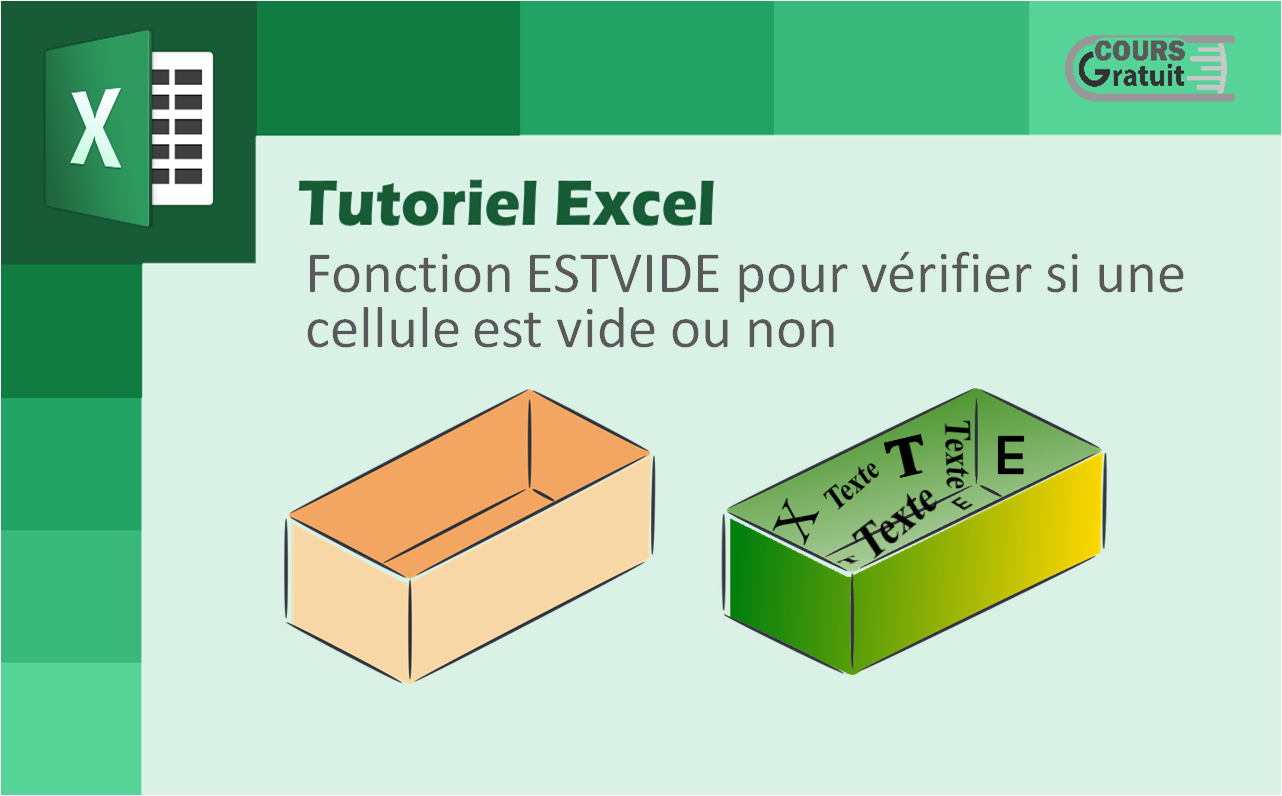
Ce tutoriel explique comment utiliser la fonction ESTVIDE seule et en combinaison avec d'autres fonctions pour identifier les cellules vides dans Excel et effectuer différentes actions selon qu'une cellule est vide ou non.
Il existe de nombreuses situations où vous devez vérifier si une cellule est vide ou non. Par exemple, si la cellule est vide, vous souhaiterez peut-être additionner, compter, copier une valeur d'une autre cellule ou effectuer une autre action de calcul. Dans ces scénarios, ESTVIDE est la bonne fonction à utiliser, parfois seule, mais le plus souvent en combinaison avec d'autres fonctions Excel. Suivez ce guide pour en savoir davantage !
Table des matières
La fonction ESTVIDE dans Excel : notes à retenir
Comment utiliser la fonction ESTVIDE dans Excel ?
Exemple 1 : SI la cellule est vide, ALORS
Exemple 2 : SI la cellule n'est pas vide, ALORS
Exemple 3 : SI la cellule est vide, laissez vide
Exemple 4 : Somme si la cellule adjacente est vide
Exemple 5 : Somme si toutes les cellules de la plage ne sont pas vides
Supprimer ou ignorer les espaces supplémentaires
Comment utiliser la fonction ESTVIDE avec la mise en forme conditionnelle ?
La fonction Excel ESTVIDE
La fonction ESTVIDE est utilisée pour vérifier si une cellule est vide ou non. Puisqu'il s'agit d'une fonction d'information, elle renvoie toujours une valeur booléenne, « vrai » ou « faux ». Si la cellule contient une valeur, elle retournera « Faux » et si elle est vide, « Vrai » sera renvoyé.
La fonction ESTVIDE dans Excel est regroupée sous les fonctions d'information. Les fonctions d'information aident à prendre une décision en fonction de leurs résultats. Vous pouvez rencontrer une situation où vous souhaitez trouver les cellules vides dans une cellule Excel pour prendre des décisions.
La syntaxe de la fonction ESTVIDE dans Microsoft Excel est :
ESTVIDE(valeur)
Où « valeur » est la référence de cellule passée comme argument que nous voulons vérifier
Par exemple, pour savoir si la cellule A1 est vide, utilisez cette formule :
=ESTVIDE(A1)
Pour vérifier si la cellule A1 n'est pas vide, utilisez ESTVIDE avec la fonction NON, qui renvoie la valeur logique inversée, c'est-à-dire « VRAI » pour les non-blancs et « FAUX » pour les blancs.
=NON(ESTVIDE(A1))
Copiez les formules dans quelques cellules supplémentaires et vous obtiendrez ce résultat :

Les données dans une cellule qui obligeront la fonction à renvoyer une valeur « FAUX » comprennent :
- Nombres : ligne 2.
- chaînes de texte : lignes 3 et 4.
- Valeurs booléennes ou logiques : ligne 5.
- valeurs d'erreur : ligne 6.
- caractères non imprimables : ligne 7.
- espaces réguliers : ligne 8.
- espaces insécables : ligne 9.
La fonction ESTVIDE dans Excel : notes à retenir
- ESTVIDE déterminera qu'une cellule est vide uniquement si elle ne contient rien. Il est important d'en tenir compte car les cellules contenant des espaces ou des chaînes vides ne sont pas réellement vides.
- Si des données sont ajoutées ultérieurement à une cellule vide, la fonction sera automatiquement mise à jour et retournera une valeur « FAUX ».
- Si une cellule contient une formule qui renvoie une chaîne vide «» comme résultat, la fonction retournera « FAUX ».
Comment utiliser la fonction ESTVIDE dans Excel ?
Pour mieux comprendre ce dont la fonction ESTVIDE est capable, jetons un coup d'œil à quelques exemples pratiques.
Exemple 1 : SI la cellule est vide, ALORS
Dans l'exemple ci-dessus, le résultat de la fonction ESTVIDE donne « VRAI » ou « FAUX ».
Les données de cet exemple sont fournies ci-dessous avec les numéros de commande et les dates de livraison. Dans la colonne de statut, nous souhaitons obtenir le résultat « Terminé » pour les commandes livrées et « Non » pour celles qui ne sont pas livrées.

Pour obtenir les résultats comme nous le souhaitons, nous devons utiliser une autre fonction avec ESTVIDE ; La fonction conditionnelle « SI » est utilisée avec ESTVIDE, pour donner un résultat selon deux conditions différentes. Si la cellule est vide, elle renverra « Non », sinon « Terminé ».
La formule appliquée est :
=SI(ESTVIDE(B2); "Non"; "Terminé")

Voyons voir comment fonctionne cette formule :
- La fonction ESTVIDE vérifiera la cellule de la date de livraison, et selon la valeur, elle résultera le vrai ou faux.
- Ce Vrai / Faux est transmis à la fonction SI qui renvoie un « Non » si la cellule est vide et une instruction « Terminé » si une valeur est présente.
Après avoir appliqué la formule au statut de chaque commande, vous obtiendrez les commandes livrées et celles non encore livrées.
Ci-dessous la sortie complète :

Ici nous avons trois commandes qui ne sont pas terminées, le reste est livré.
N'oubliez pas que la fonction ESTVIDE ne détermine que les cellules absolument vides. Si une cellule contient quelque chose d'invisible à l'œil humain, comme une chaîne de longueur nulle, ESTVIDE renverra FAUX.
Exemple 2 : SI la cellule n'est pas vide, ALORS
Si vous avez suivi de près l'exemple précédent et compris la logique de la formule, vous ne devriez avoir aucune difficulté à la modifier pour un cas spécifique où une action ne doit être entreprise que lorsque la cellule n'est pas vide.
En vous basant sur la définition des « blancs », choisissez l'une des approches suivantes :
- Pour identifier uniquement les cellules réellement non vides, inversez la valeur logique renvoyée par la fonction ESTVIDE en l'enveloppant dans « NON ». La syntaxe de cette formule est comme suit :
SI(NON(ESTVIDE(cellule)) ; "si non vide" ; "")
Ou utilisez la formule SI ESTVIDE déjà familière (veuillez noter que par rapport à la précédente, les valeurs « Valeur_si_vrai » et « Valeur_si_faux » sont permutées) :
SI(ESTVIDE(cellule) ; "" ; si non vide ")
- Pour traiter des chaînes de longueur nulle comme des blancs, utilisez <> "" pour le test logique de la fonction SI :
SI(cellule <> "" ; "si non vide" ; "")
Pour notre exemple, nous pouvons utiliser l'une des formules ci-dessous. Elles renverront toutes les deux "Terminé" dans la colonne C si la cellule correspondante de la colonne B n'est pas vide :
=SI(NON(ESTVIDE(B2)); "Terminé"; "")
=SI(ESTVIDE(B2); ""; "Terminé")
=SI(B2 <> ""; "Terminé"; "")

Exemple 3 : SI la cellule est vide, laissez vide
Dans certains scénarios, vous pouvez avoir besoin d'une formule de ce type : si la cellule est vide, ne faites rien, sinon prenez des mesures. En fait, ce n'est rien d'autre qu'une variante de la formule générique SI ESTVIDE décrite ci-dessus, dans laquelle vous fournissez une chaîne vide ("") pour l'argument « Valeur_si_vrai » et la valeur / formule / expression souhaitée pour « Valeur_si_faux ».
- Pour les cellules absolument vides :
SI(ESTVIDE(cellule); ""; "si non vide ")
- Pour considérer les chaînes vides comme des blancs :
SI(cellule = "" ; "" ; "si non vide ")
Dans cet exemple, nous avons une liste d'articles avec leurs codes « ID » et nous souhaitons que les articles pour lesquels les codes n'ont pas été attribués restent vides.
La colonne A contient la liste des articles et la colonne B contient leurs codes « ID ». Dans la colonne D, nous avons une liste d'articles non classés dans l'ordre et nous devons trouver le code correspondant à chaque article, ou bien, si le code n'est pas attribué, nous devons écrire une formule qui peut renvoyer « Attribuer un code ».

Ainsi, la formule ESTVIDE que nous utiliserons pour accomplir notre exigence sera :
=SI(ESTVIDE(RECHERCHEV(D2; $ A$2:$B$10; 2; 0)); "Attribuer un code"; RECHERCHEV(D2; $A$2:$B$10; 2; 0))

Après avoir appliqué la formule ESTVIDE aux autres cellules, on obtient le résultat ci-dessous :

Exemple 4 : Somme si la cellule adjacente est vide
Supposons, par exemple, que vous avez une plage A2:B7 et vous voulez additionner les valeurs de la colonne A où les cellules adjacentes dans la colonne B sont vides (Voir la capture d'écran ci-dessous).

Pour ce faire, veuillez procéder comme suit :
- Sélectionnez une cellule vide pour afficher le résultat.
- Copiez et collez la formule =SOMME(SI(ESTVIDE(B2:B7); A2:A7; 0))(B2:B7 est la plage de données qui contient les cellules vides et les cellules A2:A7 contiennent les données que vous souhaitez additionner) dans la barre de formule.
- Appuyez sur les touches Ctrl + Shift + Entréeen même temps pour obtenir le résultat.

Ensuite, vous pouvez voir que toutes les valeurs (où les cellules adjacentes sont vides) sont additionnées et affichées dans la cellule spécifiée.
Exemple 5 : Somme si toutes les cellules de la plage ne sont pas vides
Pour additionner des cellules ou effectuer un autre calcul uniquement lorsque toutes les cellules d'une plage donnée ne sont pas vides, vous pouvez à nouveau utiliser la fonction SI avec le test logique approprié.
Pour cette tâche, vous pouvez utiliser une formule matricielle SI ESTVIDE SOMME (n'oubliez pas d'appuyer sur Ctrl + Shift + Entrée pour la compléter correctement) :
=SI(OU(ESTVIDE(B2:B14)); ""; SOMME(B2:B14))

Dans ce cas, nous utilisons ESTVIDE en combinaison avec la fonction OU. Donc, le test logique est « VRAI » s'il y a au moins une cellule vide dans la plage. Par conséquent, la fonction SOMME passe à l'argument « Valeur_si_faux ».

Supprimer ou ignorer les espaces supplémentaires
En cas de dysfonctionnement de la fonction ESTVIDE à cause d'espaces vides, la solution la plus évidente est de s'en débarrasser. L’exemple suivant explique comment supprimer rapidement les espaces de début, de fin et plusieurs espaces intermédiaires, à l'exception d'un seul caractère d'espace entre les mots. (Voir Comment supprimer les espaces dans les cellules).
Dans cet exemple, nous avons des données de A2:A15 comme indiqué dans la capture ci-dessous.

Nous avons appliqué la formule de la colonne B pour vérifier les cellules vides :

Le résultat est renvoyé sous la forme :

Faites glisser et déposez la formule dans les cellules restantes :

Dans la formule ci-dessus, même si les cellules A8 et A13 ne contiennent rien, notre formule indique qu'il y a quelque chose dans les cellules, ce qui fait sortir le résultat comme FAUX.
Pour résoudre ce problème, nous devons nettoyer les données en utilisant les fonctions NBCAR et SUPPRESPACE.
Tout d'abord, nous allons vérifier le nombre de caractères dans la cellule en utilisant la fonction NBCAR :

La fonction NBCAR renvoie le résultat comme suit :

Faites glisser et déposez la formule dans les cellules restantes :

La fonction NBCAR détermine qu'il y a des caractères dans les cellules A8 et A13.
Pour considérer les cellules contenant uniquement des espaces comme vides, incluez NBCAR(SUPPRESPACE(cell)) = 0 dans le test logique de la fonction SI comme condition supplémentaire :
=SI(OU(A2 = ""; NBCAR(SUPPRESPACE(A2)) = 0); "vide"; "Non vide")

Pour ignorer un caractère non imprimable spécifique, recherchez son code et fournissez-le à la fonction CAR.
Par exemple, pour identifier les cellules contenant des chaînes vides et des espaces insécables ( ) comme des espaces, utilisez la formule suivante, où 160 est le code de caractère pour un espace insécable:
=SI(OU(A2 = ""; A2 = CAR(160)); "vide"; "non vide")
Comment utiliser la fonction ESTVIDE avec la mise en forme conditionnelle ?
La fonction ESTVIDE peut être associée à une mise en forme conditionnelle pour rechercher des cellules vides et mettre en forme les cellules en conséquence.
Considérez l'ensemble de données suivant, qui comprend les données : numéro de commande, date de livraison, montant de la facture et le statut de livraison.

Si, par exemple, vous souhaitez mettre en évidence le montant de la facture pour laquelle la livraison n'est pas terminée :
- Sélectionnez toutes les données.
- Appliquez la mise en forme conditionnelle en accédant à : « Accueil » -> « Mise en forme conditionnelle » -> « Nouvelle règle ».

- Sélectionnez l'option « Utiliser une formule pour déterminer pour quelles cellules le format sera appliqué». Cela vous permettra d'insérer une formule pour une plage de cellules.

- Tapez la formule
=ESTVIDE(A1:D10)dans l'espace réservé comme indiqué dans la capture ci-dessous :

- Sélectionnez le format que vous souhaitez appliquer aux cellules à partir du bouton « Format ».
En appuyant sur le bouton de format, vous obtiendrez une fenêtre de dialogue pour sélectionner le format des cellules où la formule est appliquée.
- Sélectionnez l'option de remplissage pour mettre en évidence les cellules dans lesquelles la condition correspond.
- Sélectionnez la couleur que vous souhaitez afficher.
- Appuyez sur le bouton «OK».

- Le format apparaîtra immédiatement dans l'aperçu. Cliquez sur le bouton « OK » pour l’appliquer.

Ces étapes mettront en évidence les cellules vides après avoir appliqué la formule ESTVIDE avec une mise en forme conditionnelle.
